Lo zoom nel film-making rappresenta una tecnica di modifica della lunghezza focale di un obiettivo zoom, che consente di cambiare la distanza di diversi oggetti durante uno scatto, offrendo più spazi per il racconto e l’espressione. Il Dolly Zoom, una variante dello zoom classico, è stato concepito per la prima volta dal fotografo Robert Burks in “Vertigo”.

Vertigo, girato nel 1958
Nel film, un oggetto rimane sullo schermo senza cambiare la sua dimensione spostando contemporaneamente l’obiettivo e lo zoom. A causa di un effetto prospettico, lo sfondo continuerà a modificarsi. Quindi, troviamo che le scale nel film si trasformano in uno spazio spettrale, sottolineando la sensazione di vertigine e la paura dell’altezza che prova il protagonista.
Questa tecnica è stata applicata in molti film famosi. Ad esempio, Steven Spielbergha utilizzato il dolly zoom in “Jaws” per mostrare le peggiori paure del protagonista.
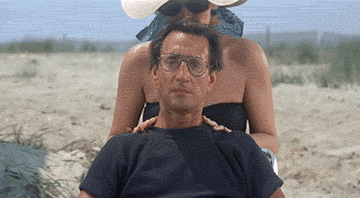
“Jaws”,diretto da Steven Spielberg nel 1975
Ora puoi ottenere anche tu questo effetto magico nei video ripresi dal tuo drone attraverso un semplice lavoro di post-produzione. Oggi parleremo infatti di come ottenere un effetto Dolly Zoom.

Ripresa con Mavic Pro utilizzando l’opzione Dolly Zoom
In passato, per ottenere uno scatto con il Dolly Zoom, l’angolazione della telecamera doveva essere allontanata dal soggetto principale, mentre l’obiettivo eseguiva uno zoom in avanti. Fortunatamente, i droni DJI sono dotati di una camera con stabilizzatore a tre assi e di una fotocamera con risoluzione 4K HD, che consente di realizzare video con Dolly Zoom attraverso un facile lavoro di post-produzione.
COME FARE
A: Prima di tutto, fai volare il drone in avanti senza cambiare l’angolazione della telecamera e registra un video. Imposta la risoluzione sul valore massimo. Assicurati che il velivolo stia volando a velocità costante.

B: importa il video in un software di post-produzione, come Adobe Premiere per esempio. Crea un nuovo progetto e una sequenza. (Si consiglia di utilizzare 1080p.)
C: Importa il video nella sequenza e ridimensionalo tramite la scala di regolazione (fai clic su “Effect controls” – “Impostazioni effetti”, vai su “Video effects” –“Effetti video”, regola le impostazioni in “Scale” – “Ridimensionamento” sotto la voce “Motion” – “Movimento”). Ad esempio, per ridimensionare un video 4K in un video a 1080p, impostare “Scale” (“Ridimensionamento”) su 50.0.

D: Sotto“Scale” (“Ridimensionamento”), aggiungi due fotogrammi chiave rispettivamente all’inizio e alla fine del video. Con un ridimensionamento del 100% all’inizio e un ridimensionamento del 50% alla fine (scala da 4K a 1080p), è possibile ottenere un doppio effetto (puoi visualizzare il risultato nell’anteprima.)
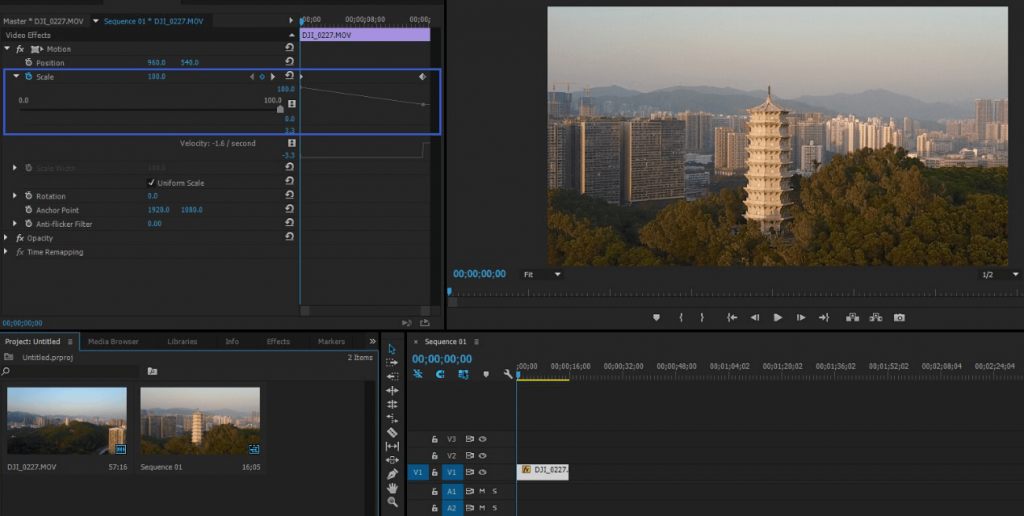
E: Infine, regola il ridimensionamento della schermata iniziale del video e rendi il soggetto sempre uguale dall’inizio alla fine.
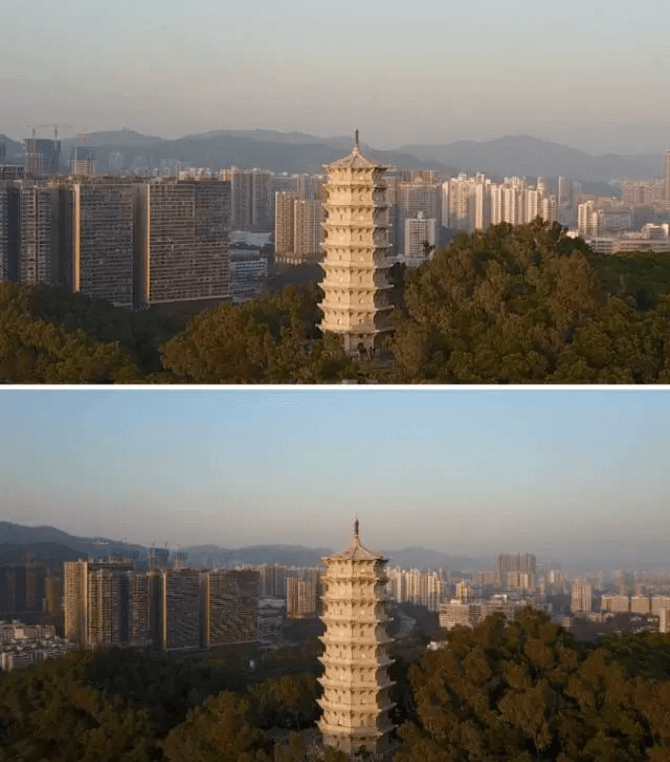
F: Se la fotocamera si muove leggermente durante la ripresa, regola le impostazioni di “Position” (“Posizione”) sotto la voce “Motion” (“Movimento”), aggiungi più fotogrammi chiave e regola le coordinate sull’asse X e Y per rendere l’oggetto fermo sullo schermo.
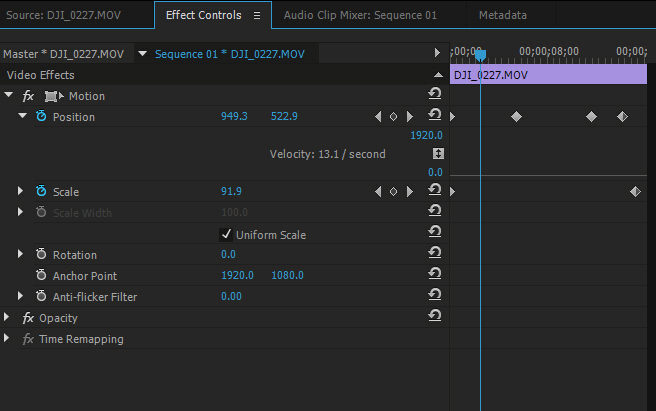
G: Esporta il video.
- Tieni presente che la velocità di ridimensionamento nel lavoro di post-produzione è relativamente bassa, poiché la risoluzione massima di un video è 4K. Usa video in time-lapse così da poter produrre video di risoluzione più alta con una maggiore velocità.
Campioni
Puoi effettuare video con Dolly Zoom non solo con il Mavic Pro! Qui sotto ti mostreremo video acquisiti con altri prodotti DJI.

Ripreso con il Mavic Pro

Ripreso con il Phantom 4 Pro

Ripreso con l’Inspire 2

Ripreso con DJI Osmo
Ora prendi il tuo drone e gira qualche video con il Dolly Zoom! Se hai domande o suggerimenti, non esitare a contattarci.
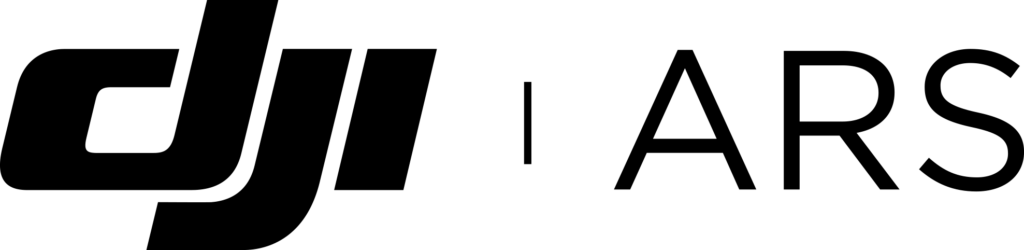



























































































-247x247.jpg)

























































































































































































































































































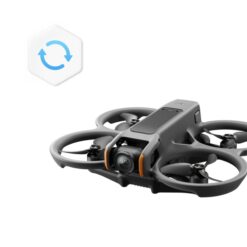






-247x247.jpg)



